Chromebookノウハウです。
ディスプレイ保護シートの貼り方についてです。
ディスプレイ保護シートをきれいに貼るちょっとしたコツ
ディスプレイを180度にするときれいに貼れます
勝手に購入したのは PDA工房が販売している低反射防止タイプを購入しました。文章を書くのがメインなものでノングレアタイプにしたかったからです。
[amazonjs asin="B076DSNZ9R" locale="JP" title="防気泡・防指紋!反射低減保護フィルム 『Perfect Shield ASUS Chromebook Flip C101PA』"]
ディスプレイに貼るときは twitter の先達のアドバイスを参考にして作業をしました(^o^)
C101PAのflip機能に感動。こんなに簡単に液晶保護シート貼れたの初めてかも pic.twitter.com/BoFdaLl6Og
— Mizai (@Mizai8) 2017年10月28日
ツイートにもあるとおり、
ディスプレイを180度傾けて平らにすること
で楽にぴったり貼り付けることができました。気泡も端っこのみでもう完璧に貼ることはできました。
ディスプレイ保護シートを貼るときは平らにするこれを覚えておくと失敗が少なくて済むと思います。
普段は失敗ばかりしているので今回はかなりうまくいき大満足(^o^)
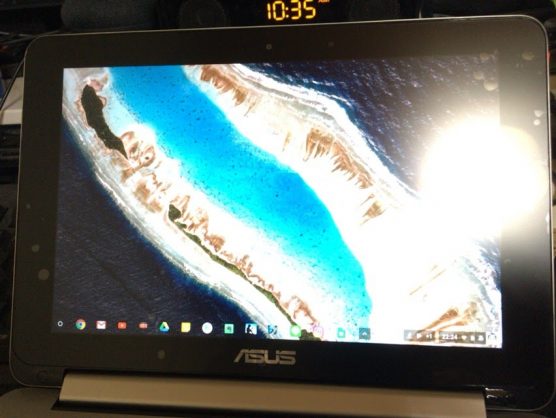
画像だとわかりにくいですね汗
C101PAは、MacBookやiPadのディスプレイに比べてるとそれなりに映り込みが多いので、こういった低反射タイプの保護シートを1枚貼っておくと見た目が快適になるんじゃないかなと思います。
ものは週末量販店を回った限り、リアル店舗にはどこにもおいてなかったので購入するなら amazon をお勧めします。
[amazonjs asin="B076DSNZ9R" locale="JP" title="防気泡・防指紋!反射低減保護フィルム 『Perfect Shield ASUS Chromebook Flip C101PA』"]
以下のようなC100PAのものでもOKです。
[amazonjs asin="B015Z3MMZ2" locale="JP" title="OverLay Plus for ASUS Chromebook Flip C100PA 液晶 保護 シート 低反射 アンチグレア ノングレア 非光沢 反射防止 保護 シート フィルム プロテクター OLASUSC100PA/2"]
ちなみに今日はマックでクロームブッカーしてきました。狭いテーブルにトレーをおいても快適に作業可能な大きさ。ぱっとどこでも出してモバイルパソコンだなとまたもや感じた水曜日でした(^o^)

モバイラーなかたは早々に買うようにしましょう(笑)

